- A Microsoft Teams for Android mostantól beépített üzenetfordítási funkciót kap.
- Az új képesség leegyszerűsíti a Teams csevegést és a kommunikációt a különböző nyelveket beszélő csapattársak között.
- Küszködik a mindennapi együttműködési munkafolyamatok egyszerűsítésével? Látogassa meg csapatmunka rovatunkat, hogy segítsen leküzdeni a kihívást.
- Ami a Microsoft Teams oldalt illeti, tekintse meg a legfrissebb híreket és az Office 365-alapú erőforrás fejlesztéseit.
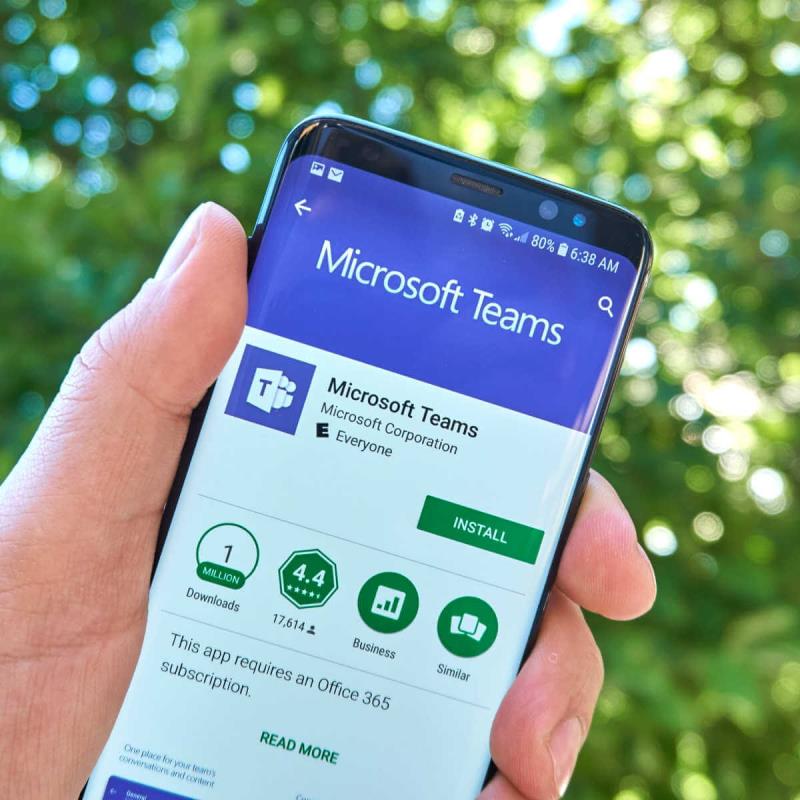
Ha szervezete lehetővé teszi, hogy mobileszközökön keresztül megosszon és együttműködjön kollégáival, valószínűleg találkozott már a Microsoft Teamsfor Android szolgáltatással, vagy hallott már róla.
Napjainkban a Teams az egyik legkeresettebb együttműködési eszköz a vállalkozások, oktatási intézmények és más szervezetek számára. Az Office 365 alapú platform mobil verziója azonban több kulcsfontosságú területen elmarad az asztali alternatívájától.
Az igény szerinti üzenetfordítási lehetőség is ezek közé tartozott, de jelenleg a Microsoft Teams for Android rendszerében kerül bevezetésre.
Beágyazott csevegési fordítás a Microsoft Teams for Android alkalmazásban
A Microsoft 365 ütemtervének nemrégiben megjelent bejegyzése szerint most már használhatja a szövegközi csevegési fordítást a Microsoft Teams for Android alkalmazásban.
Inline message translation will ensure that every worker in the team has a voice and facilitate global collaboration. With a simple click, people who speak different languages can fluidly communicate with one another by translating posts in channels and chat.
Mostantól a Teams for Androidban bármilyen csevegést vagy csatornaüzenetet lefordíthat az alkalmazásához beállított nyelvre.
A funkció olyan időszakban jött létre, amikor a szervezetek egyre inkább kihasználják az együttműködési szoftvereket a világ különböző részeiről érkező személyzet integrálására. Az ilyen távmunkában dolgozó csapattársak nem mindig beszélik ugyanazt a nyelvet, ami kommunikációs kihívást jelent, beleértve az azonnali üzenetküldő alkalmazásokat is.
Mindazonáltal igény szerint lefordíthatja csevegéseit a Teams asztali verziójában, feltéve, hogy az adminisztrátor módosította az üzenetkezelési szabályzatot, hogy ezt lehetővé tegye.
A Microsoft nemrég hozzáadott egy csomó termelékenység-orientált funkciók csapatai mobil megtekintett. Úgy tűnik, hogy a redmondi székhelyű technológiai óriás olyan jövőt vetít előre, amelyben az alkalmazás mobil verziója sokkal nagyobb szerepet játszik a távmunka megkönnyítésében vagy akár az informális kontextusban történő megosztásban.
Eközben a Microsoft Teams lehetővé teszi, hogy akár 300 ember is részt vegyen egyetlen virtuális megbeszélésen.
Használja a Microsoft Teams for Android szolgáltatást? Megkaptad már a szövegközi üzenetfordítási frissítést? Tudassa velünk az alábbi megjegyzések részben.

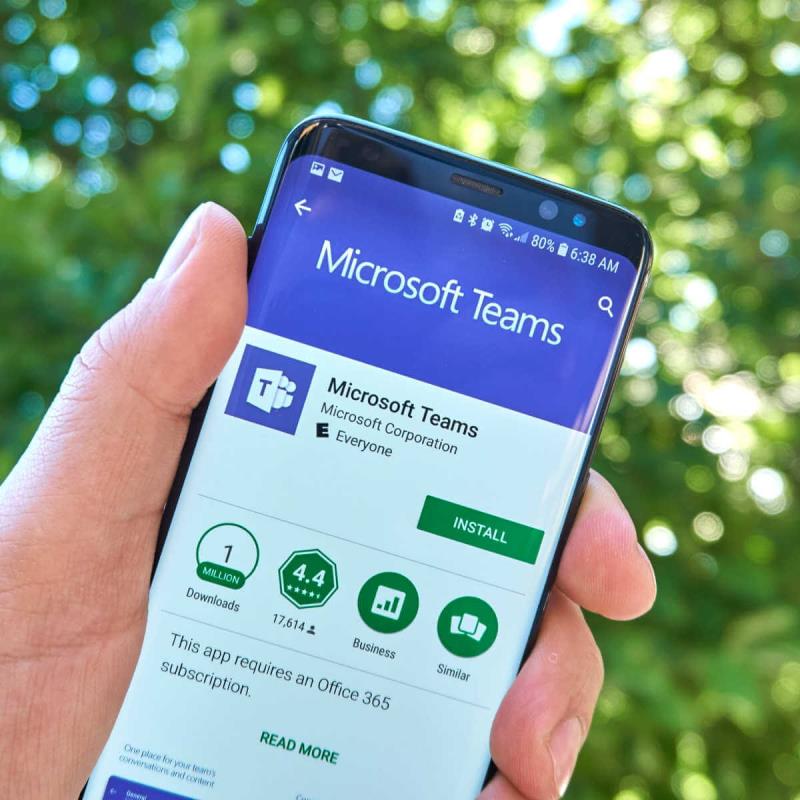




![A Microsoft Teams folyamatosan újraindul [Javítva] A Microsoft Teams folyamatosan újraindul [Javítva]](https://blog.webtech360.com/resources3/images10/image-662-1009005002720.jpg)



![Nem sikerült külső felhasználókat tagként hozzáadni a SharePointhoz [FIX] Nem sikerült külső felhasználókat tagként hozzáadni a SharePointhoz [FIX]](https://blog.webtech360.com/resources3/images10/image-454-1008182421991.png)

















![Feltételes formázás egy másik cella alapján [Google Táblázatok] Feltételes formázás egy másik cella alapján [Google Táblázatok]](https://blog.webtech360.com/resources3/images10/image-235-1009001311315.jpg)
